Windows 11窗口化操作全攻略:提升多任务效率的实用技巧
Windows 11作为微软最新的操作系统,在窗口管理方面带来了许多创新功能。掌握这些窗口化技巧能显著提升工作效率,让多任务处理变得轻松自如。本文将详细介绍Windows 11中各种窗口化操作方法,帮助您充分利用屏幕空间,打造个性化工作环境。
一、Windows 11窗口基础操作
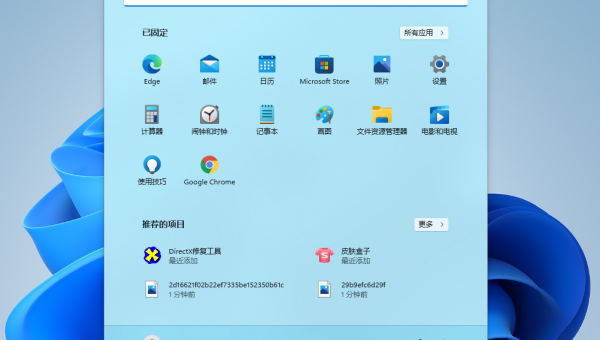
在Windows 11中,窗口的基本操作与以往版本类似但更加流畅。点击窗口右上角的最小化按钮可将窗口缩小到任务栏;最大化按钮则让窗口充满整个屏幕。拖动窗口标题栏可以自由移动窗口位置,而拖动窗口边缘则可调整窗口大小。
一个实用技巧是:将鼠标悬停在窗口右上角的"最大化"按钮上(或使用快捷键Win+Z),会弹出布局选项,这是Windows 11特有的Snap Layouts功能。系统会自动推荐几种窗口排列方式,根据您的屏幕尺寸和分辨率提供最佳布局建议。
对于习惯键盘操作的用户,Alt+Tab仍然是切换窗口的快捷方式,而Win+Tab则打开更直观的任务视图界面,显示所有打开的窗口和虚拟桌面。Win+方向键(上下左右)可以快速将窗口贴靠到屏幕相应位置,这是提高效率的必备技能。
二、高级窗口布局技巧
Windows 11的Snap Layouts功能彻底改变了多窗口管理方式。当您拖动窗口到屏幕顶部时,会出现布局选择栏,提供多种预设的窗口排列模式。根据显示器尺寸不同,可选的布局也会有所变化——27英寸以上的大屏显示器通常能获得更多布局选项。
对于需要同时处理多个文档的用户,建议尝试"三分屏"布局:将主窗口放在屏幕左侧占据50%空间,右侧分成上下两个25%的窗口。这种布局特别适合参考文档写作、数据对比等场景。实际操作中,只需将第一个窗口拖到左侧边缘,然后将另外两个窗口依次拖到右侧上下位置即可。
如果标准布局不能满足需求,可以手动调整窗口大小创造自定义布局。按住Shift键同时拖动窗口边缘,可以实现更精细的大小调整。Windows 11会记住您的窗口布局偏好,下次打开相同应用时会尽量保持之前的窗口大小和位置。
三、多显示器与虚拟桌面管理
对于使用多显示器配置的用户,Windows 11提供了更智能的窗口管理。当您将窗口从一个显示器拖动到另一个显示器时,系统会自动调整窗口大小以适应新显示器的分辨率和比例。Win+Shift+方向键可以快速将当前窗口移动到相邻显示器。
虚拟桌面是另一项强大的窗口组织工具。通过Win+Ctrl+D创建新虚拟桌面,然后使用Win+Ctrl+左右方向键在不同桌面间切换。例如,您可以设置一个桌面专门用于工作应用,另一个用于娱乐休闲,保持不同任务的窗口完全分离。
任务视图界面(Win+Tab)不仅显示所有打开的窗口,还允许您在此管理虚拟桌面。右键点击窗口缩略图,可以选择将窗口移动到特定虚拟桌面,或者在所有桌面上显示该窗口(适用于音乐播放器等全局应用)。
四、提升窗口化效率的实用技巧
-
快捷键组合:Win+Home可以最小化除当前窗口外的所有窗口;再次按下则恢复。Win+M最小化所有窗口,Win+Shift+M还原最小化的窗口。
-
鼠标手势:将窗口拖动到屏幕边缘会自动贴靠(可调整灵敏度)。拖动到角落可实现四分之一屏布局。在"设置">"系统">"多任务处理"中可以调整相关选项。
-
窗口分组保存:对于经常使用的窗口组合,可以使用第三方工具如PowerToys的FancyZones功能创建并保存自定义布局模板,一键恢复复杂的工作环境。
-
触摸屏优化:如果使用触摸屏设备,长按窗口标题栏然后拖动可以移动窗口;双指捏合调整窗口大小。这些手势操作让触控设备上的窗口管理更加直观。
五、常见问题解决方案
窗口无法正常贴靠:检查"设置">"系统">"多任务处理"中的贴靠功能是否开启。更新显卡驱动也可能解决此问题。
窗口布局记忆失效:某些应用(尤其是老旧程序)可能不兼容Windows 11的布局记忆功能。尝试以管理员身份运行或调整兼容性设置。
高分屏下窗口太小:右键点击应用快捷方式,选择"属性">"兼容性">"更改高DPI设置",勾选"替代高DPI缩放行为",选择"系统"或"应用程序"。
通过掌握这些Windows 11窗口化技巧,您将能够打造出高效、个性化的电脑使用环境。无论是处理复杂工作任务还是日常娱乐,合理的窗口布局都能节省大量时间,让数字生活更加井然有序。建议从基础功能开始尝试,逐步掌握高级技巧,找到最适合自己的窗口管理方式。
感谢您的来访,获取更多精彩文章请收藏本站。

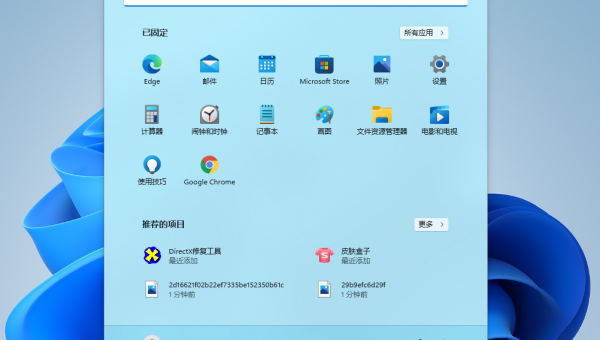



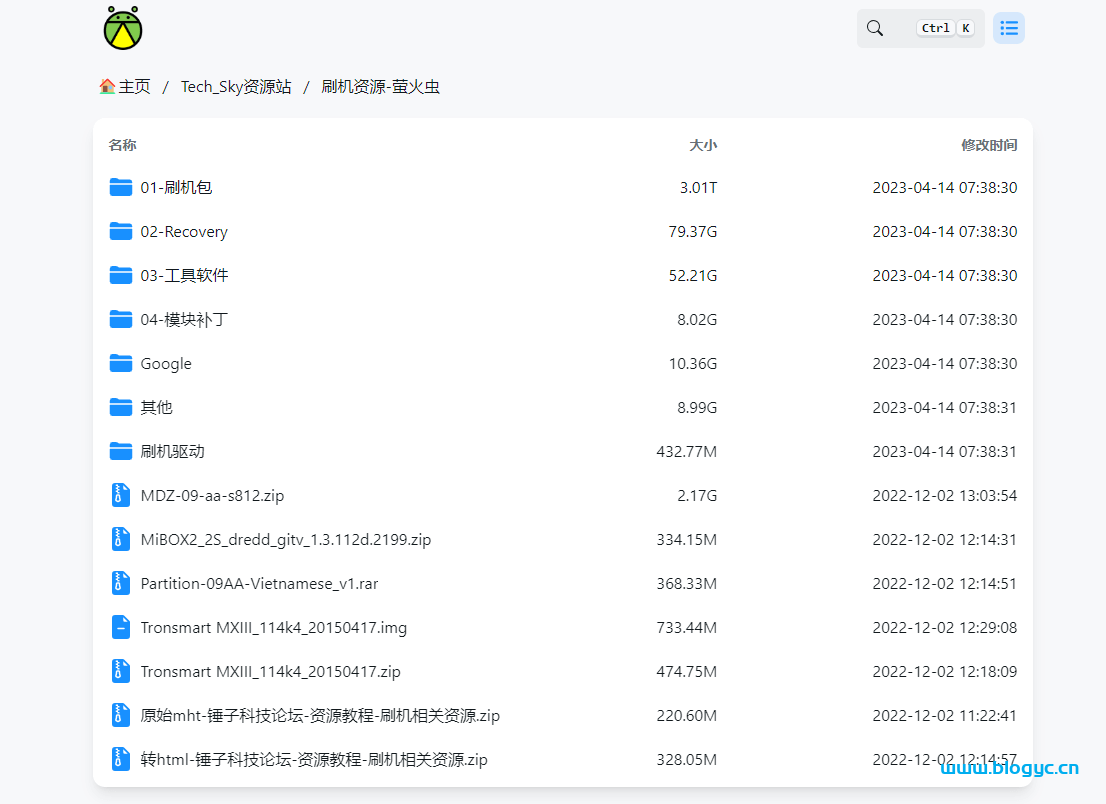
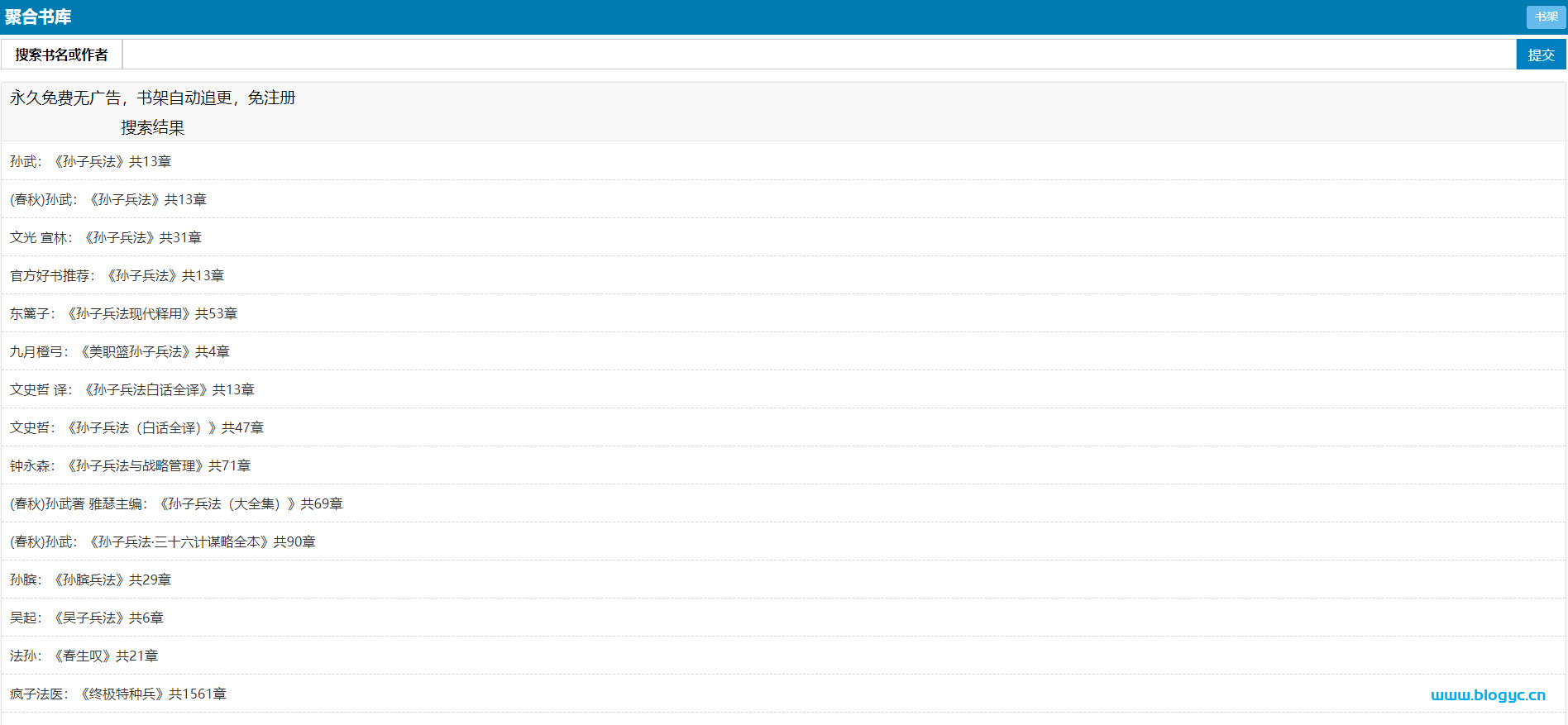
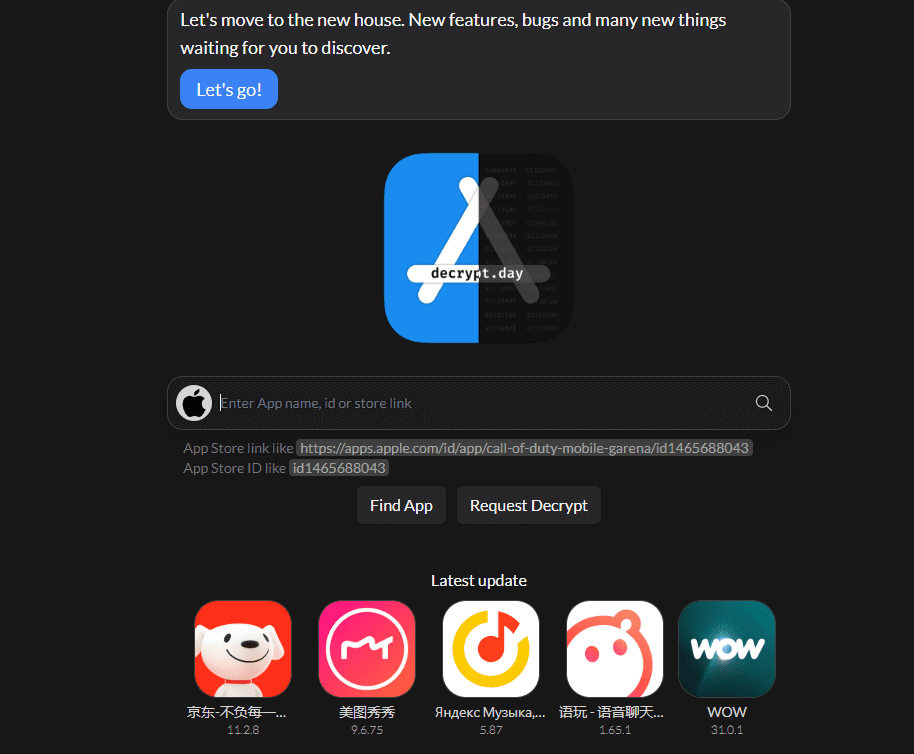




暂无评论内容